パソコンからiPhoneに曲を追加する方法に関して言えば、まず頭に浮かぶ最初の対処法がiTunesのことでしょう。iTunesを起動して、「ミュージック」→「ファイル>ファイルをライブラリに追加」を選択して、自分の入れたい音楽ファイルを選らんでから、開きます。次に専用コードで、iPhoneとパソコンをつないでおき、iPhoneの欄を押し、選んだ音楽をiPhoneの欄にドラッグします。そして、「ミュージック」→「音楽を同期」をクリックして、iTunesで追加した曲がiPhoneに入ってくれます。
しかし、iTunesで、iPhoneに曲の追加は手順が多すぎると思いませんか。特に、曲が多い場合で、このような手順で操作すれば、かなりな時間が必要でしょう。ここで、使いやすくてプロなソフト―「FonePaw DoTrans」を紹介します。iPhoneに曲を追加するには、本ソフトを使ったら、たったの二つのステップで完了できます。これから、「FonePaw DoTrans」でiPhoneに曲を追加する方法を紹介します。
Windows Version DownloadMac Version Download
*Mac版は「FonePaw iOS転送」のダウンロードになります。この製品はMac用iOSデバイスのデータ転送ソフトで、操作方法は「FonePaw DoTrans」とほぼ同じでご安心して利用できます。
iPhoneに曲を追加する方法
ステップ1.iPhoneをPCに接続
iPhoneをケーブル経由でPCに接続して、「FonePaw DoTrans」を起動します。
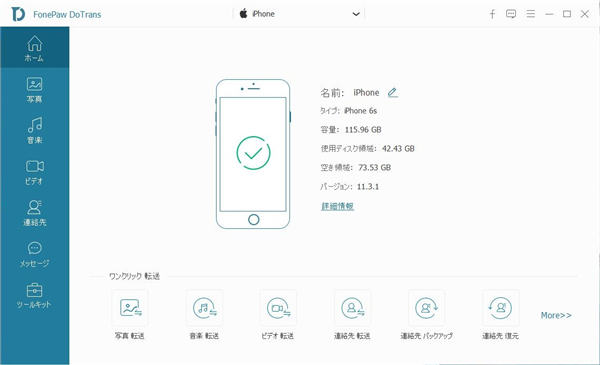
ステップ2. iPhoneに曲を追加
「音楽」→「追加」(+)ボタンをクリックをしてから、「ファイル追加」または「フォルダ追加」を選び、追加したい音楽を選び、「開く」をクリックします。それから、iPhoneに音楽を追加し始めます。
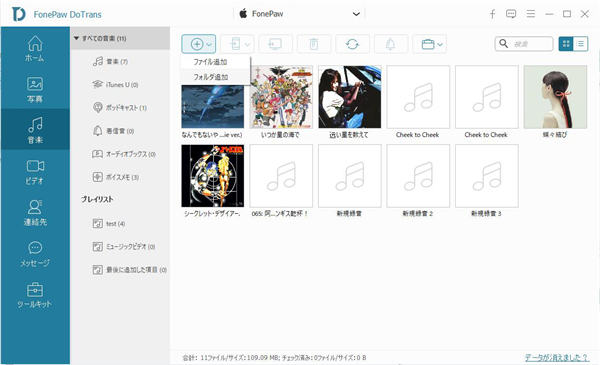
以上はiPhoneに曲を追加する方法です。逆にiPhone側からPCへ曲をエクスポートしたい場合、「PCへエクスポート」をクリックすれば、音楽ファイルを直接にiPhoneからパソコンの指定した保存先に保存することができます。
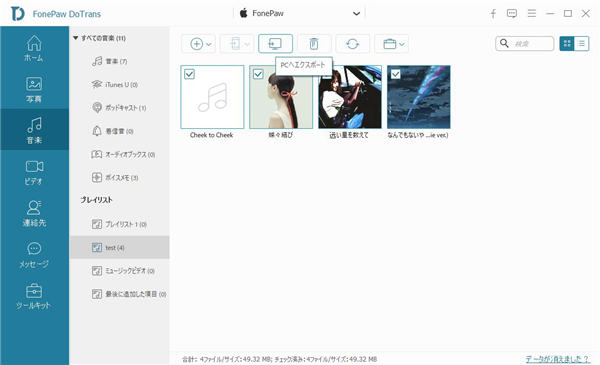
iTunesで、曲のフォーマットによって、iPhoneに追加できないことがありますが、本ソフトを利用すればどんなフォーマットの曲も追加することができますので、ここでお勧めします。早速ダウンロードして、体験してください!
 オンラインPDF圧縮
オンラインPDF圧縮 オンラインPDF圧縮
オンラインPDF圧縮


